作者:乔山办公网日期:
返回目录:excel表格制作

施老师:
Excel用处非常大,我们用EXCEL可以快速的对数据进行排名,我们经常在制作一些成绩单或者销售统计分析表的时候,都希望将其进行排名,然后可以快速的看到各自的排名次序。今天我们就讲解利用Excel中的排名函数对数据快速的进行排名!
下面是我们的成绩单,这里我希望通过计算所有人的总分来在排名中显示出排名的次序!
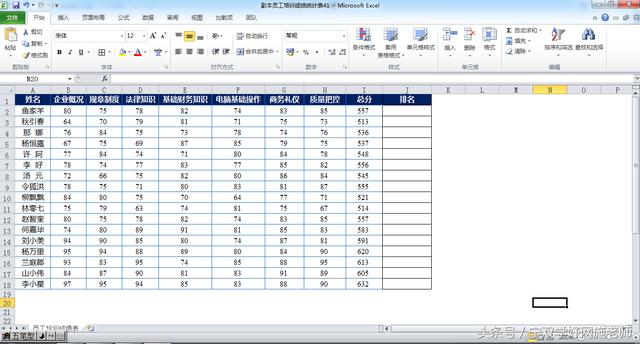
使用函数:【=RANK(F2,$F$2:$F$11)】
直接定位到G2单元格,然后输入上列函数下拉。
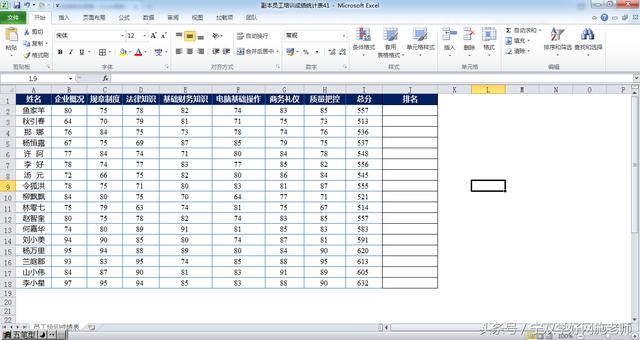
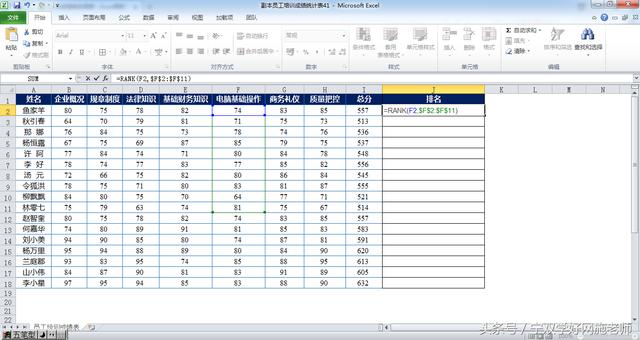
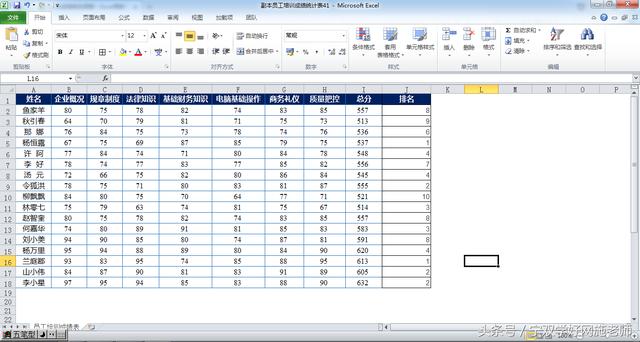
函数说明
RANK函数:是求出数值在指定区域中排名函数。
F2,$F$2:$F$11:在F2单元格,区域是F2到F11这块区域。
=RANK(F2,$F$2:$F$11):合起来就是在求出F2单元格中的数据在F2到F11这块区域的数据中的排名情况。
宁双学好网施老师(微信订阅号:myplwaai) , 欢迎分享本文,转载请保留出处。想了解更多,请点击下方的“了解更多”。